Практическая GPS-навигация: точно, быстро, грамотно
1. Кому может показаться интересной эта статья?
Для того, чтобы ответить на этот вопрос, позвольте прежде рассказать о причинах, побудивших эту самую статью написать и представить на Ваш суд.
Невозможно не быть «чайником» (то есть неосведомленным обывателем), хотя бы в некоторых во-просах. Возраст, образование, область личных интересов, склад характера – все это влияет на сферу наших познаний.
Сам автор, который успел уже прожить больше четверти века на этом свете, не является специали-стом в геодезии, картографии, астрофизики, компьютерных технологий и чего-то такого еще… Он (ав-тор) тоже начинал «с нуля», читал статьи и темы профильных форумов, задавал продавцам много глупых вопросов (впрочем, может не таких уж и глупых). Оснащение СНС (об этой аббревиатуре чуть позже) было шагом продуманным и осмысленным, то есть было известно: ЧТО нужно, ДЛЯ ЧЕГО нужно, и что ВОЗМОЖНО с помощью СНС.
Когда я вижу, как взрослые (и в общем-то, грамотные люди) мучают совершенно примитивными во-просами продавцов магазине или менеджеров на выставке, когда читаю вопросы на некоторых фо-румах – возникает желание сначала ухмыльнуться, а потом или махнуть рукой и пройти мимо, или громко крикнуть: «Мужики! Не гоните лошадей. Сейчас все объясню.» Вот. Решил попробовать объ-яснить. Но с некоторыми условиями. Здесь Вы НЕ НАЙДЕТЕ ответов на вопросы вроде: «А когда я летом на рыбалке сеть ставлю, как мне ее потом найти с этой штукой?» или «А можно с этой коробоч-кой за грибами без компаса и карты ходить?» или «А в командировку на автомобиле с этой штукой удобно ездить?» Ответы на эти и подобные вопросы можно найти в простых и доступных статьях, где все «на пальцах» или в руководстве к самому прибору. Мы с Вами разберемся, как использовать прибор по максимуму, с умом, в полевых условиях, не ожидая от него чудес, а используя его на са-мом деле чудесные функции.
2. Давайте сразу договоримся!..
Теперь прошу минуты три Вашего внимания. Поговорим о сокращениях, названиях и об отношении к вопросу.
Если Вам интересно, как работать с GPS-навигатором, извлекая при этом из него максимум пользы, Вы должны быть чуть-чуть картографом, опытным пользователем PC и немного штурманом-навигатором. Последнее – самое важное! Иногда в поле приходилось слышать: «Да выключай ты его – все же и та понятно! Доберемся сами.» Если Вы любите этот прибор, хотите, чтобы он по-серьезному помогал Вам – будьте ШТУРМАНОМ и не поддавайтесь на такие вот провокации. Это не раз выручит Вас!
Теперь о названии. Можно называть этот прибор как угодно. Но раз мы договорились, что все серьез-но, предлагаю краткую аббревиатуру: СНС – Спутниковая Навигационная Станция. Солидно, кратко, понятно.
Расчитываю на то, что Вы уже изучили руководство к прибору, а самое главное – готовы найти и из-менить любую нужную настройку самой СНС в течение нескольких десятков секунд. В общем, стадию изучения меню программной оболочки СНС считаем пройденной.
Ничего сложного тут нет, если что-то Вам еще неизвестно – ничего страшного – ведь мы учимся (а руководство к СНС всегда под рукой)! Если все же кто-то разочаровался или злится на автора – про-шу Вашего прощения, благими намерениями…
Этот материал написан на длительном практическом опыте использования СНС Garmin GPS 72. Этот прибор считается средним в ценовой категории на Российском рынке и обладает необходимым набо-ром функций для подавляющего большинства задач. Описание его технических характеристик Вы без труда найдете в Интернете. Скажу лишь, что отсутствие функции картографии совершенно не огор-чает, а если и стремиться к совершенству, то путем увеличения памяти для треков и маршрутов.
Эта статья НЕ ЯВЛЯЕТСЯ рекламной.
3. Немного теории
Временно пропустим эту главу.
4. Программно-аппаратный информационный комплекс
Такое громоздкое название выбрано не случайно. Конечно же, СНС – это мощный и гибкий инстру-мент для высокоточной навигации, но сам по себе, без карт, привязанных к координатной сетке, и подробных космических снимков поверхности Земли, без сопряжения с персональным компьютером – не может быть эффективным на сто процентов. Ведь СНС только генерирует цифры координат, а дальше их надо как-то использовать!
Существует много способов использования СНС совместно с PC и КПК, применяются разные методы сопряжения, различное программное обеспечение… Расскажу здесь о наиболее популярных, про-стых, а самое главное – эффективных.
Любая СНС рассматриваемого нами здесь уровня имеет возможность подключения к PC через COM или USB (для более современных моделей) порт. При этом возможен обмен данными между СНС и компьютером в обе стороны: получение базы точек, треков и маршрутов с прибора на компьютер и заливка заранее подготовленных точек, треков и маршрутов на прибор с компьютера. Возможно со-вместное использование СНС и компьютера, например ноутбука для осуществления навигации в ре-жиме реального времени. Чаще всего, обмен данными происходит по протоколу NMEA 0183. послед-ний вариант с ноутбуком мы здесь рассматривать не будем, так как не всегда под рукой есть джип, на котором все это хозяйство можно комфортно возить и запитывать энергией, а самое главное - ис-пользовать в комфортных условиях. К тому же, с джипа иногда приходится выходить в поле…
Гораздо более эффективным является совместное использование КПК (Карманный ПК на базе Pal-mOS, PocketPC, WindowsMobile и др.). Всегда есть свои плюсы и минусы. Выскажу только свое мне-ние.
СНС, средний по характеристикам, имеет ограничение по памяти для точек, точек в составе треков, точек в составе маршрутов. Нет картографии. Любой КПК более удобен в работе – отметить или уда-лить точку, спланировать маршрут да и просто работать с навигационной информацией гораздо удобнее, чем на самой СНС. Больше память, а значит большее количество полезной информации можно сохранить. КПК можно (и нужно) использовать, как своеобразный банк данных в полевых усло-виях, когда до большого компьютера далеко. Что-то можно выгрузить из прибора в КПК прямо в поле на привале («на коленке»), освободив при этом память СНС, что-то можно наоборот оперативно за-лить в память прибора, изначально не обременяя его память мертвым грузом (да и не всегда извест-но, что и когда может понадобиться).
Теперь минусы. Если Вы используете СНС отдельно и в комплексе с КПК или компьютером, значит Ваша СНС – это не модуль с интерфейсом (так называемая «мышка»), а полноценный самостоятель-ный прибор. Это верный, для подавляющего большинства задач, выбор. Не все СНС умеют соеди-няться с КПК по безпроводной связи BlueTooth. Значит соединение, в основном кабельное. Это удоб-но, эффективно и полностью оправдывает себя только при работе «с колес» в кабине автомобиля, при чем желательно на месте штурмана, а не за штурвалом… Или же при кратковременной работе на привале, во время отдыха или «на коленке» (остановился, подключил, информацию скопировал, вы-ключил, КПК в карман убрал, дальше побежал).
Держать постоянно включенными в пешем походе оба прибора тяжело и неудобно. При использова-нии КПК на ходу заняты обе руки (в одной КПК, в другой – стилус), при использовании СНС – только одна рука.
Выводы по вопросу использования связки СНС+КПК (при условии полноценного СНС). Обязательно используйте такой вариант! При работе «с колес» – в режиме навигации реального времени, если есть такая необходимость, с использованием карт на КПК. В пешем походе КПК – банк данных. Пе-риодически заливайте на него информацию из СНС (копирование с целью резервирования) и имейте на КПК заранее подготовленные наборы данных для поэтапного копирования в СНС. Таким образом, память СНС будет использоваться эффективно и Вам будет комфортно. Прошел участок пути, отме-тил объекты – остановись, сделай резервную копию. Ушел далеко, данные пока не нужны – удали их после копирования на КПК из памяти СНС и залей в память новые данные для дальнейшей навига-ции. Объектов может быть очень много, треки должны быть не только протяженными, но, часто и подробными (с высокой точностью). Маршруты – тоже.
Помните о необходимости наличия достаточного запаса элементов питания для СНС и КПК.
Теперь о программном обеспечении на большом компьютере. Думаю, что не ошибусь, если скажу Вам, что на данный момент самой популярной программой для PC является OziExplorer (Официаль-ный сайт разработчика программы www.oziexplorer.com) Она (программа OziExplorer) проста в ис-пользовании, достаточно мощная, универсальная для большинства задач и очень распространена в России и за ее пределами. Богатый набор входных форматов данных, гибкий интерфейс, возмож-ность работы с большинством популярных СНС разных моделей – все это делает OziExplorer свое-образным стандартом для пользователей. Конечно же, можно использовать аналоги или более «кру-тые» программные продукты из линейки ГИС (ГеоИнформационные Системы), но это необходимо далеко не всегда. OziExplorer является shareware, то есть условно-бесплатной программой, но думаю, Российские пользователи, по достоинству оценившие ее, смогут положительно решить этот вопрос и наслаждаться полым потенциалом OziExplorer.
OziExplorer позволяет получать данные из СНС с использванием нескольких протоколов (в том числе в режиме реального времени) – точки, треки, маршруты. Может быть «монитором» при навигации в режиме реального времени и подключенной СНС. Позволяет отправлять точки, треки, маршруты на СНС. Вы можете загрузить любое изображение, например карту местности, откалибровать ее, то есть привязать к координатной сетке (если это еще не сделано) или загрузить спутниковые снимки уже с привязкой.
Обычно мы используем такую схему. В программе, например, в OziExplorer, загружаем заранее мак-симально точно откалиброванную карту, отмечаем на ней необходимые точки, затем загружаем спут-никовый снимок большого разрешения с точной привязкой и корректируем положение отдельных то-чек – карта почти всегда менее точна, чем спутниковый снимок. Полученные наборы точек можно за-ливать в СНС. То же самое с маршрутами на основе точек. Затем – печать участка карты с точками и их индексами, или печать спутникового снимка. Сейчас используется новая методика. Из OziExplorer производится вывод на печать только наборов точек с индексами на прозрачку на лазерном принте-ре, затем на бумагу – список всех точек района с индексами и координатами (уже внесенными в СНС и нет). При наложении прозрачки на бумажную карту (которая сканировались и калибровалась в OziExplorer) «на коленке» всегда можно легко сориентироваться на местности. В случае необходимо-сти уничтожить необходимо тоже только прозрачку. Если потребовались какие-либо дополнительные координаты, не внесенные в память СНС, но отмеченные на прозрачке, то их можно при необходимо-сти оперативно ввести вручную «на коленке», используя список точек из OziExplorer (он генерируется автоматически и легко печатается).
Правда, есть кое-какие «но». Карты калибруются вручную, при этом к уже существующим ошибкам добавляется неточность калибровки. Спутниковые снимки не всегда актуальны по времени – кое-что могло и устареть! Карты, как правило, откалиброваны в системе Пулково-1942, в то время как спутни-ковые снимки имеют координатную сетку в системе WGS-84. Для радиуса 500 км от Москвы, прибли-зительно, ошибка из-за разных систем координат может составлять на местности 200 м или более. При работе с СНС на местности Вы должны заранее определиться, какая система координат являет-ся для Вас сейчас ведущей. Это зависит от того, что у Вас под рукой из «бумажных носителей». Если спутниковый снимок – значит WGS-84, если важнее участок откалиброванной карты – Пулково-1942. Важно, чтобы при обмене данными Вы помнили, в какой системе производилась их регистрация. Ре-комендую иметь базовой WGS-84 как для СНС, так и для OziExplorer. Последняя умеет показывать данные в обеих системах координат сразу. Впрочем, Вы можете уточнить этот вопрос на профильных форумах.
Привожу таблицу параметров для создания системы координат Пулково-1942 в СНС (она в нем, к со-жалению, отсутствует, но можно сделать руками). Эти данные взяты с одного из многочисленных сай-тов по геодезии и картографии.
dX=28 dY=-130 dZ=-95 da=-108 df=0.00480795
Orig = долгота центрального меридиана (например, для Москвы 39°)
Scale=1.0 (не 0.9996!)
False E = 500000
False N = 0
Все значения, имеющие размерность расстояния – в метрах
(© Василий Лисов. Июль 2002 г.)
Подведем итог по подготовке данных перед выходом на маршрут. Последовательность:
1. Загрузка в OziExplorer откалиброванной карты, отметка точек, маршрутов, корректировка тре-ков (чем больше точек, тем лучше; они пригодятся для вспомогательной навигации в режиме карты по СНС)
2. Загрузка в OziExplorer спутникового снимка и корректировка данных по нему (с учетом систем координат)
3. Печать полного списка точек в таблицу (точки с упорядоченными индексами)
4. Печать на прозрачку набора точек, маршрутов, треков без карты
5. Печать спутникового снимка (при необходимости)
6. Загрузка наборов точек, маршрутов и треков в СНС (с учетом систем координат СНС и OziEx-plorer)
7. Укладка в штурманский планшет карты (желательно, с которой производилась регистрация точек), распечатки спутникового снимка, прозрачки и таблицы точек из OziExplorer.
Теперь об обозначении точек. Для названия в СНС отводится 10 символов, плюс иконка и 12 симво-лов для описания. СНС автоматически в описание вставляет дату регистрации, поэтому эта графа не очень эффективна. Иконка нужна для оперативной отметки точки в СНС при регистрации на ходу (чтобы легче было искать нужную точку на экране на глазок). Поэтому рекомендую использовать свою собственную систему названия точек, такую, которая позволила бы однозначно идентифицировать любую точку, ее принадлежность району или объекту или маршруту. Мы ведем отдельно от OziEx-plorer таблицу точек с уникальными упорядоченными индексами в MS Excel и имеем всегда под рукой таблицу ВСЕХ точек по районам – на всякий случай. Такая же таблица всегда присутствует в КПК. Например, P1-345 означает: «набор точек номер 1, точка номер 345» или R5-23: «маршрут номер 5, точка маршрута 23». А в таблице расшифровка индекса каждой точки, например «P1-345 – левый по полету на объект изгиб реки Шустрой у села Кукуево из набора точек номер 1». Не совсем удобно, зато точно, надежно, без путаницы и позволяет оперативно действовать.
При подготовке данных – точек – создавайте много вспомогательных точек для ориентиров местности в оперативном районе (нас. пункты, повороты дорог, границы зон, городов, повороты рек, мосты и так далее). Во время навигации по СНС эти точки будут служить опорой при ориентировании на местно-сти и частично заменят отсутствие функции картографии. Если у Вас не будет времени сверяться с картой или на ней вычислять координаты и сравнивать их с показанием СНС (очень кропотливо, осо-бенно ночью), а на спутниковом снимке нет названий нас. пунктов, то вспомогательные точки с индек-сами очень помогут Вам. К примеру, доклад: «Мы идем на точку 23 курсом 189 градусов, скорость 13 км/ч, удаление по прямой 730 метров, впереди предполагаю реку, слева по курсу мост и нас. пункт Кукуево, удаление до моста по прямой 340 метров, граница нас. пункта по прямой 420 метров». Мог-ли отметить только точку 23 в оперативном районе и тогда в ночи пришлось бы доставать карту или спутниковый снимок и свое положение по цифрам СНС искать там. А сейчас мы знаем, что рядом с деревней Кукуево, на карте перед нами река и мы обойдем ее по мосту в деревню, а дальше выров-няем курс на точку номер 23.
5. Предварительное согласование, настройка, включение
Итак, в штурманском планшете все необходимые материалы для серьезного путешествия (если ре-шили прогуляться до соседней деревни на дискотеку к девушкам в гости – можно вообще не делать описанного выше, просто захватите СНС – от тяжеленький, если что…)
Маршрут и оперативный район предварительно изучены по карте. Обсудили пути подхода и отхода. Крока маршрута, точки зоны и вспомогательные точки в оперативном районе заложены в СНС. Если есть трек до точки назначения, то он загружен в СНС, проверен по количеству поворотных точек и расстоянию, известна точность трека (о треке позже). Если трека нет, он будет записываться - подго-товим СНС.
Включаем СНС. Проверка элементов питания при включенной подсветке в течение нескольких десят-ков секунд – если уровень заряда чуть упал – элементы питания не новые. Проверяем наличие ком-плекта запасных элементов питания (это всегда важно!).
Включаем «новое положение», автоматический поиск спутников. Режим «существующее положение» не рекомендую использовать, так как возможны изменения, ошибки. Надежность и еще раз надеж-ность. Лучше потратить 5 минут. Ждем 5 минут или больше, в зависимости от «чистоты» неба для сигнала, расположения спутниковой группировки. Наблюдаем за графиками интенсивности сигнала от спутников и их количеством. Если графики пропадают через некоторое время и появляются новые – ничего страшного, это СНС проводит анализ обстановки, она их не потеряла, просто ориентируется. Появился сигнал с точностью «2D-положение» т.е. точность, определяемая по 3 сигналам, низкая. Если ее долго нет – меняем положение до появления графиков уровней сигналов и отметок спутников на плане неба. Дальше получаем «3D-положение» - точность высокая. Контролируем уровень точно-сти по соответствующему показателю. Внимание! Одновременно с контролем точности в режиме «3D-положение» контролируем высоту. Вначале, даже при высоком показателе точности, высота не-которое время нарастает или снижается, потом некоторое время «прыгает» с уменьшающейся ам-плитудой. Дождитесь стабилизации показателя высоты или установления минимальной амплитуды «прыжков» этого показателя одновременно со стабильной высокой точностью. Только в этом случае СНС готова к высокоточной работе и Вы будете получать максимально точные данные для данной обстановки.
Проверьте показания времени СНС.
Далее, определите, с какого момента Вам необходимо начать запись трека, если это нужно. С учетом точности трека на участках пути. Например, начинаем писать трек прямо от подъезда родного дома из машины до объекта, или наоборот начнем писать трек от нас. пункта Кукуево, предположительно через 20 км за городом. О работе с треками – в следующей главе.
В любом случае, перед началом навигации, особенно если будете писать трек, ОБНУЛИТЕ ПУТЕВОЙ КОМПЬЮТЕР! Время, расстояние, скорость – обнулить.
Сконфигурируйте все интерфейсные окна СНС таким образом, чтобы в каждом режиме контролиро-вать важную информацию для этого же режима. Например, для режима «Карта» важны окна пара-метров «Точность», «Скорость», «Курс», «Расстояние до точки», а для режима «План» - «Точность», «Скорость», «Курс», «Отклонение в метрах от курса».
Все готово. Разместите прибор в стабильном положении, так, чтобы обеспечивался стабильный при-ем спутниковых сигналов. В автомобиле – под лобовым стеклом или около бокового стекла (при от-сутствии внешней подключенной антенны). Вам должно быть удобно контролировать работу прибора, не теряя сигнала.
Штатный режим работы. Проверить наличие стартовой точки (например, «Дом», «Home», «Отсчет», «Старт»…).
6. Навигация на точку, навигация по маршруту
Если необходимо, выбираем из списка точку, которая является целевой. Вкюлючаем режим «Навига-ция на точку» или «GoTo». Проверяем индекс точки, цифры по таблице, ориентировочное удаление по прямой. Старт. Если точка в составе маршрута, выбираем стартовую точку маршрута, также про-веряем ее. Если стартовой точкой является не первая в маршруте, выбираем соответствующую бли-жнюю или нужную для начала пути. Проверяем список точек в режиме «Приближение». Ограниченное количество точек отдельно или в составе маршрута можно загружать с учетом радиуса приближения к ним. Например, поставив точку в центре нас. пункта и поставив радиус приближения 100 метров, СНС автоматически обработает точку как достижение цели, когда СНС войдет в радиус 100 метров от этой точки.
Большие (протяженные) маршруты должны быть разбиты на составные. Не ограничивайте себя (при необходимости) числом возможных точек в одном маршруте. Просто разбейте маршрут на составные отрезки, от одного заметного и логичного ориентира до другого и в процессе навигации при заверше-нии одного маршрута вручную переходите на следующий. Каждая точка маршрута должна отражать заметный ориентир на местности, различимый и однозначно идентифицируемый. Это упрощает жизнь. Заносите в маршрут каждый заметный поворот, тогда в незнакомой местности и в сложных условиях Вам будет проще найти себя в природе и на карте. Тем более, что в процессе может потре-боваться сойти с маршрута в сторону, а потом вернуться на другую точку впереди или позади.
Всегда оставляйте резерв свободных маршрутов и точек по памяти СНС если не используете КПК. В работе может возникнуть ситуация, когда оперативно нужно спланировать новый маршрут из сущест-вующих и новых (вручную введенных) точек.
Если необходимо создать новую точку, лучше всего это сделать при нулевой скорости. Контролируй-те точность СНС и амплитуду «прыжков» высоты. Дождавшись максимальной точности в течение не-скольких секунд смело регистрируйте цифры и тут же присваивайте точке индекс, который можно за-писать в блокнот, в КПК, на худой конец, назовите ее так, чтобы имя точно было уникальным и не за-терло другие точки или не внесло путаницы. Можно воспользоваться иконкой для «яркой» маркировки на карте СНС. Индексы можно будет расставить и дома, после скачивания набора точек из СНС в компьютер, тогда будет видно, что и где (и зачем) Вы регистрировали. Просто запишите в блокноте, что каждая точка обозначает («начало минного поля», «КПП», «вход в пещеру»). При создании точки путем проекции от существующей, перед этим пройдите с СНС несколько десятков метров на объект, который хотите зарегистрировать, замечая при этом направление в градусах. Затем оцените рас-стояние и введите данные в СНС, например «от точки 1 прошел около 10 метров с курсом 167 граду-сов, остановился, объект-точка оценочно в 54 метрах от точки 1 по курсу 167 градусов». Если ваш прибор не оснащен электронным компасом, он определяет курс только при движении!
При регистрации новой точки учитывайте условия видимости неба – возможно, отойдя чуть в сторону Вы сможете получить более точный результат из-за лучшего сигнала.
При регистрации точки на скорости установите ее приближение, тогда Вы будете иметь не просто смазаную точку, а радиус около нее. Впрочем, все зависит от условий и задач. И от скорости пере-мещения СНС.
7. Работа с треком
Трек – путь – набор отрезков от одной поворотной точки к другой. При этом точки трека не являются отдельными точками в понимании СНС. Вы можете знать цифры каждой точки в OziExplorer, но в СНС отмечаются только поворотные точки трека, хотя сам трек состоит из большего числа составных то-чек. К примеру, трек записан с высокой точностью и подробностью, длина трека около 35 км, зареги-стрирована 161 составная точка трека, из них СНС выделил 27 поворотных точек. Почему так? СНС в процессе записи трека с заданной подробностью аппроксимирует углы поворотов от одной точки к другой, затем в активном логе несохраненного трека (или «активный трек») он хранит все составные точки, но после сохранения трека под именем он выбрасывает лишние, то есть те, между которыми с учетом подробности записи поворотов не было или углы поворотов были относительно незначитель-ны и ими можно пренебречь. При больших углах поворота для заданного уровня подробности ставит-ся поворотная точка. От одной поворотной точки до другой регистрируется расстояние.
СНС имеет возможность записи трека по точкам через фиксированное расстояние, к примеру, через каждые 50 метров или через фиксированное время, например через каждые 2 минуты – новая со-ставная точка трека. И расстояние и время для отметки новых составных точек может регулироваться в процессе записи трека. Это важно. Рекомендую пользоваться записью трека по расстоянию. При потере сигнала трек разрывается, при сохранении такого фрагментированного трека или при сохра-нении трека после нескольких запусков и остановок записи СНС спрашивает интервал записи, напри-мер сохранять весь трек или начиная с 2000 31 декабря 2005 года? В OziExplorer экспортируется и полный трек («активный трек») и сохраненные и отфильтрованные треки. Если Вы уверены, что запи-сали трек – рекомендую сохранить его в СНС, это высвободит память для возможного другого трека.
Важная настройка! Перед началом записи трека выберите режим записи. При заполнении памяти трека СНС может продолжить писать данные, затирая старые (в начале трека) новыми в его продол-жении. Если нужна запись чистого трека, с заранее расчитанным началом и максимально удаленным концом, выставите «свернуть запись по заполнении» в настройках треков. Таким образом, при походе на точку Вы ориентируетесь по маршруту, к примеру, а зная правильный и «чистый» обратный путь можете включить запись трека до заполнения памяти и таким образом на обратном курсе получите «чистый» трек на объект с реверсом. Второй раз такой трек поможет Вам точно выйти на объект с определенного (определяемого размером трека) удаления. Если Вы в незнакомой местности активно передвигаетесь или «бегаете по заячьим следам» включите режим «затереть по заполнении». Тогда Вы сможете видеть Ваши перемещения с учетом пройденного расстояния и свободной памяти для трека, например последние 2000 составных точек трека. По такому же принципу речевой самописец в самолете постоянно пишет 30 минут разговора, затирая старые минуты новыми до тех пор пока он не остановится после посадки.
Теперь не менее важная часть настройки СНС для записи трека. Часто бывает так, что на большом удалении до объекта дорога известна, при этом высокая подробность, например запись поворотных точек каждые 10 метров, не требуется. В то же время, при приближении к объекту требуется макси-мальная точность (мы используем 10 метров, что сопоставимо с точностью прибора в хороших усло-виях). Тогда перед походом заранее расчитайте, на каком участке пути Вы зададите низкую точность и с какого момента включите режим подробной записи, чтобы подход к объекту (точке, на которую осуществляется навигация) был максимально детализированным. Это сложнее, чем на обратном курсе, но тоже возможно.
По карте расчитайте с помощью электронного курвиметра приблизительную протяженность пути. За-тем расчитайте количество свободных составных точек для записи трека. Последнее просто, если треков в памяти нет или есть только сохраненные, а активный удален. На известных участках пути выставите в процессе навигации низкий уровень подробности (или уровень точности) – например со-ставная точка пути каждые 500 метров, а при подходе к объекту или при входе в сложный или незна-комый участок пути установите подробность записи на 10 метров. Например, необходимо записать трек со стартом в городе до объекта по известной и хорошо оцифрованной трассе, с последующим отклонением от трассы до объекта с неизвестной местностью. При выезде в городе с самого начала трек пишется с высокой подробностью, при выходе на трассу подробность понижается, при отклоне-нии от трассы в непосредственной близости к объекту подробность выставляем максимальной. Так мы получим трек с подробными цифрами по городу, реперными точками по трассе и подробными цифрами вблизи объекта. Чистый и пригодный для многократного использования трек. Хоть другими людьми, хоть через 5 лет.
Расчитаем протяженность трека для СНС Garmin GPS 72 при условии полностью свободной памяти под треки. Память прибора – 2000 (2048) составных точек. Уровень заполнения памяти – в процентах. Таким образом, расчет по таблице:
Расстояние в треке Точность (подробность)
20 км 10 м
30 км 15 м
50 км 25 м
60 км 30 м
100 км 50 м
150 км 75 м
200 км 100 м
300 км 150 м
400 км 200 м
500 км 250 м
Если Вы используете КПК для копирования информации с СНС или используете КПК для регистрации цифр с СНС, не используя памяти самой СНС – Ваши расчеты, исходя из свободной памяти устрой-ства записи, будут иными.
8. Вместо заключения
Возможно, Вам покажется, что все написанное здесь – полнейший бред. Может быть это поможет Вам в Ваших путешествиях. Дай Бог! Все изложенное – личный опыт, может быть в чем-то ошибоч-ный. Люди, которым просто нужно периодически доставать из кармана игрушку, чтобы не плутать, возможно порекомендуют автору обратиться к психотерапевту. Это их дело. Не разделяю и не пони-маю, когда прибор покупается и используется меньше, чем наполовину. Это как купить смартфон и использовать его только для звонков. Зачем смартфон? Так круто же выглядит!
Несомненно, такие заморочки нужны далеко не всегда. Просто хотел рассказать читателям о макси-мумах…
Статья будет дополняться и изменяться, с Вашими отзывами и моими мыслями. Прошу присылать Ваши мысли, отзывы и пожелания на этот адрес: w-w@nm.ru.
При использовании материала ссылайтесь пожалуйста на автора.
Чarodey, 2006 г.
1. Кому может показаться интересной эта статья?
Для того, чтобы ответить на этот вопрос, позвольте прежде рассказать о причинах, побудивших эту самую статью написать и представить на Ваш суд.
Невозможно не быть «чайником» (то есть неосведомленным обывателем), хотя бы в некоторых во-просах. Возраст, образование, область личных интересов, склад характера – все это влияет на сферу наших познаний.
Сам автор, который успел уже прожить больше четверти века на этом свете, не является специали-стом в геодезии, картографии, астрофизики, компьютерных технологий и чего-то такого еще… Он (ав-тор) тоже начинал «с нуля», читал статьи и темы профильных форумов, задавал продавцам много глупых вопросов (впрочем, может не таких уж и глупых). Оснащение СНС (об этой аббревиатуре чуть позже) было шагом продуманным и осмысленным, то есть было известно: ЧТО нужно, ДЛЯ ЧЕГО нужно, и что ВОЗМОЖНО с помощью СНС.
Когда я вижу, как взрослые (и в общем-то, грамотные люди) мучают совершенно примитивными во-просами продавцов магазине или менеджеров на выставке, когда читаю вопросы на некоторых фо-румах – возникает желание сначала ухмыльнуться, а потом или махнуть рукой и пройти мимо, или громко крикнуть: «Мужики! Не гоните лошадей. Сейчас все объясню.» Вот. Решил попробовать объ-яснить. Но с некоторыми условиями. Здесь Вы НЕ НАЙДЕТЕ ответов на вопросы вроде: «А когда я летом на рыбалке сеть ставлю, как мне ее потом найти с этой штукой?» или «А можно с этой коробоч-кой за грибами без компаса и карты ходить?» или «А в командировку на автомобиле с этой штукой удобно ездить?» Ответы на эти и подобные вопросы можно найти в простых и доступных статьях, где все «на пальцах» или в руководстве к самому прибору. Мы с Вами разберемся, как использовать прибор по максимуму, с умом, в полевых условиях, не ожидая от него чудес, а используя его на са-мом деле чудесные функции.
2. Давайте сразу договоримся!..
Теперь прошу минуты три Вашего внимания. Поговорим о сокращениях, названиях и об отношении к вопросу.
Если Вам интересно, как работать с GPS-навигатором, извлекая при этом из него максимум пользы, Вы должны быть чуть-чуть картографом, опытным пользователем PC и немного штурманом-навигатором. Последнее – самое важное! Иногда в поле приходилось слышать: «Да выключай ты его – все же и та понятно! Доберемся сами.» Если Вы любите этот прибор, хотите, чтобы он по-серьезному помогал Вам – будьте ШТУРМАНОМ и не поддавайтесь на такие вот провокации. Это не раз выручит Вас!
Теперь о названии. Можно называть этот прибор как угодно. Но раз мы договорились, что все серьез-но, предлагаю краткую аббревиатуру: СНС – Спутниковая Навигационная Станция. Солидно, кратко, понятно.
Расчитываю на то, что Вы уже изучили руководство к прибору, а самое главное – готовы найти и из-менить любую нужную настройку самой СНС в течение нескольких десятков секунд. В общем, стадию изучения меню программной оболочки СНС считаем пройденной.
Ничего сложного тут нет, если что-то Вам еще неизвестно – ничего страшного – ведь мы учимся (а руководство к СНС всегда под рукой)! Если все же кто-то разочаровался или злится на автора – про-шу Вашего прощения, благими намерениями…
Этот материал написан на длительном практическом опыте использования СНС Garmin GPS 72. Этот прибор считается средним в ценовой категории на Российском рынке и обладает необходимым набо-ром функций для подавляющего большинства задач. Описание его технических характеристик Вы без труда найдете в Интернете. Скажу лишь, что отсутствие функции картографии совершенно не огор-чает, а если и стремиться к совершенству, то путем увеличения памяти для треков и маршрутов.
Эта статья НЕ ЯВЛЯЕТСЯ рекламной.
3. Немного теории
Временно пропустим эту главу.
4. Программно-аппаратный информационный комплекс
Такое громоздкое название выбрано не случайно. Конечно же, СНС – это мощный и гибкий инстру-мент для высокоточной навигации, но сам по себе, без карт, привязанных к координатной сетке, и подробных космических снимков поверхности Земли, без сопряжения с персональным компьютером – не может быть эффективным на сто процентов. Ведь СНС только генерирует цифры координат, а дальше их надо как-то использовать!
Существует много способов использования СНС совместно с PC и КПК, применяются разные методы сопряжения, различное программное обеспечение… Расскажу здесь о наиболее популярных, про-стых, а самое главное – эффективных.
Любая СНС рассматриваемого нами здесь уровня имеет возможность подключения к PC через COM или USB (для более современных моделей) порт. При этом возможен обмен данными между СНС и компьютером в обе стороны: получение базы точек, треков и маршрутов с прибора на компьютер и заливка заранее подготовленных точек, треков и маршрутов на прибор с компьютера. Возможно со-вместное использование СНС и компьютера, например ноутбука для осуществления навигации в ре-жиме реального времени. Чаще всего, обмен данными происходит по протоколу NMEA 0183. послед-ний вариант с ноутбуком мы здесь рассматривать не будем, так как не всегда под рукой есть джип, на котором все это хозяйство можно комфортно возить и запитывать энергией, а самое главное - ис-пользовать в комфортных условиях. К тому же, с джипа иногда приходится выходить в поле…
Гораздо более эффективным является совместное использование КПК (Карманный ПК на базе Pal-mOS, PocketPC, WindowsMobile и др.). Всегда есть свои плюсы и минусы. Выскажу только свое мне-ние.
СНС, средний по характеристикам, имеет ограничение по памяти для точек, точек в составе треков, точек в составе маршрутов. Нет картографии. Любой КПК более удобен в работе – отметить или уда-лить точку, спланировать маршрут да и просто работать с навигационной информацией гораздо удобнее, чем на самой СНС. Больше память, а значит большее количество полезной информации можно сохранить. КПК можно (и нужно) использовать, как своеобразный банк данных в полевых усло-виях, когда до большого компьютера далеко. Что-то можно выгрузить из прибора в КПК прямо в поле на привале («на коленке»), освободив при этом память СНС, что-то можно наоборот оперативно за-лить в память прибора, изначально не обременяя его память мертвым грузом (да и не всегда извест-но, что и когда может понадобиться).
Теперь минусы. Если Вы используете СНС отдельно и в комплексе с КПК или компьютером, значит Ваша СНС – это не модуль с интерфейсом (так называемая «мышка»), а полноценный самостоятель-ный прибор. Это верный, для подавляющего большинства задач, выбор. Не все СНС умеют соеди-няться с КПК по безпроводной связи BlueTooth. Значит соединение, в основном кабельное. Это удоб-но, эффективно и полностью оправдывает себя только при работе «с колес» в кабине автомобиля, при чем желательно на месте штурмана, а не за штурвалом… Или же при кратковременной работе на привале, во время отдыха или «на коленке» (остановился, подключил, информацию скопировал, вы-ключил, КПК в карман убрал, дальше побежал).
Держать постоянно включенными в пешем походе оба прибора тяжело и неудобно. При использова-нии КПК на ходу заняты обе руки (в одной КПК, в другой – стилус), при использовании СНС – только одна рука.
Выводы по вопросу использования связки СНС+КПК (при условии полноценного СНС). Обязательно используйте такой вариант! При работе «с колес» – в режиме навигации реального времени, если есть такая необходимость, с использованием карт на КПК. В пешем походе КПК – банк данных. Пе-риодически заливайте на него информацию из СНС (копирование с целью резервирования) и имейте на КПК заранее подготовленные наборы данных для поэтапного копирования в СНС. Таким образом, память СНС будет использоваться эффективно и Вам будет комфортно. Прошел участок пути, отме-тил объекты – остановись, сделай резервную копию. Ушел далеко, данные пока не нужны – удали их после копирования на КПК из памяти СНС и залей в память новые данные для дальнейшей навига-ции. Объектов может быть очень много, треки должны быть не только протяженными, но, часто и подробными (с высокой точностью). Маршруты – тоже.
Помните о необходимости наличия достаточного запаса элементов питания для СНС и КПК.
Теперь о программном обеспечении на большом компьютере. Думаю, что не ошибусь, если скажу Вам, что на данный момент самой популярной программой для PC является OziExplorer (Официаль-ный сайт разработчика программы www.oziexplorer.com) Она (программа OziExplorer) проста в ис-пользовании, достаточно мощная, универсальная для большинства задач и очень распространена в России и за ее пределами. Богатый набор входных форматов данных, гибкий интерфейс, возмож-ность работы с большинством популярных СНС разных моделей – все это делает OziExplorer свое-образным стандартом для пользователей. Конечно же, можно использовать аналоги или более «кру-тые» программные продукты из линейки ГИС (ГеоИнформационные Системы), но это необходимо далеко не всегда. OziExplorer является shareware, то есть условно-бесплатной программой, но думаю, Российские пользователи, по достоинству оценившие ее, смогут положительно решить этот вопрос и наслаждаться полым потенциалом OziExplorer.
OziExplorer позволяет получать данные из СНС с использванием нескольких протоколов (в том числе в режиме реального времени) – точки, треки, маршруты. Может быть «монитором» при навигации в режиме реального времени и подключенной СНС. Позволяет отправлять точки, треки, маршруты на СНС. Вы можете загрузить любое изображение, например карту местности, откалибровать ее, то есть привязать к координатной сетке (если это еще не сделано) или загрузить спутниковые снимки уже с привязкой.
Обычно мы используем такую схему. В программе, например, в OziExplorer, загружаем заранее мак-симально точно откалиброванную карту, отмечаем на ней необходимые точки, затем загружаем спут-никовый снимок большого разрешения с точной привязкой и корректируем положение отдельных то-чек – карта почти всегда менее точна, чем спутниковый снимок. Полученные наборы точек можно за-ливать в СНС. То же самое с маршрутами на основе точек. Затем – печать участка карты с точками и их индексами, или печать спутникового снимка. Сейчас используется новая методика. Из OziExplorer производится вывод на печать только наборов точек с индексами на прозрачку на лазерном принте-ре, затем на бумагу – список всех точек района с индексами и координатами (уже внесенными в СНС и нет). При наложении прозрачки на бумажную карту (которая сканировались и калибровалась в OziExplorer) «на коленке» всегда можно легко сориентироваться на местности. В случае необходимо-сти уничтожить необходимо тоже только прозрачку. Если потребовались какие-либо дополнительные координаты, не внесенные в память СНС, но отмеченные на прозрачке, то их можно при необходимо-сти оперативно ввести вручную «на коленке», используя список точек из OziExplorer (он генерируется автоматически и легко печатается).
Правда, есть кое-какие «но». Карты калибруются вручную, при этом к уже существующим ошибкам добавляется неточность калибровки. Спутниковые снимки не всегда актуальны по времени – кое-что могло и устареть! Карты, как правило, откалиброваны в системе Пулково-1942, в то время как спутни-ковые снимки имеют координатную сетку в системе WGS-84. Для радиуса 500 км от Москвы, прибли-зительно, ошибка из-за разных систем координат может составлять на местности 200 м или более. При работе с СНС на местности Вы должны заранее определиться, какая система координат являет-ся для Вас сейчас ведущей. Это зависит от того, что у Вас под рукой из «бумажных носителей». Если спутниковый снимок – значит WGS-84, если важнее участок откалиброванной карты – Пулково-1942. Важно, чтобы при обмене данными Вы помнили, в какой системе производилась их регистрация. Ре-комендую иметь базовой WGS-84 как для СНС, так и для OziExplorer. Последняя умеет показывать данные в обеих системах координат сразу. Впрочем, Вы можете уточнить этот вопрос на профильных форумах.
Привожу таблицу параметров для создания системы координат Пулково-1942 в СНС (она в нем, к со-жалению, отсутствует, но можно сделать руками). Эти данные взяты с одного из многочисленных сай-тов по геодезии и картографии.
dX=28 dY=-130 dZ=-95 da=-108 df=0.00480795
Orig = долгота центрального меридиана (например, для Москвы 39°)
Scale=1.0 (не 0.9996!)
False E = 500000
False N = 0
Все значения, имеющие размерность расстояния – в метрах
(© Василий Лисов. Июль 2002 г.)
Подведем итог по подготовке данных перед выходом на маршрут. Последовательность:
1. Загрузка в OziExplorer откалиброванной карты, отметка точек, маршрутов, корректировка тре-ков (чем больше точек, тем лучше; они пригодятся для вспомогательной навигации в режиме карты по СНС)
2. Загрузка в OziExplorer спутникового снимка и корректировка данных по нему (с учетом систем координат)
3. Печать полного списка точек в таблицу (точки с упорядоченными индексами)
4. Печать на прозрачку набора точек, маршрутов, треков без карты
5. Печать спутникового снимка (при необходимости)
6. Загрузка наборов точек, маршрутов и треков в СНС (с учетом систем координат СНС и OziEx-plorer)
7. Укладка в штурманский планшет карты (желательно, с которой производилась регистрация точек), распечатки спутникового снимка, прозрачки и таблицы точек из OziExplorer.
Теперь об обозначении точек. Для названия в СНС отводится 10 символов, плюс иконка и 12 симво-лов для описания. СНС автоматически в описание вставляет дату регистрации, поэтому эта графа не очень эффективна. Иконка нужна для оперативной отметки точки в СНС при регистрации на ходу (чтобы легче было искать нужную точку на экране на глазок). Поэтому рекомендую использовать свою собственную систему названия точек, такую, которая позволила бы однозначно идентифицировать любую точку, ее принадлежность району или объекту или маршруту. Мы ведем отдельно от OziEx-plorer таблицу точек с уникальными упорядоченными индексами в MS Excel и имеем всегда под рукой таблицу ВСЕХ точек по районам – на всякий случай. Такая же таблица всегда присутствует в КПК. Например, P1-345 означает: «набор точек номер 1, точка номер 345» или R5-23: «маршрут номер 5, точка маршрута 23». А в таблице расшифровка индекса каждой точки, например «P1-345 – левый по полету на объект изгиб реки Шустрой у села Кукуево из набора точек номер 1». Не совсем удобно, зато точно, надежно, без путаницы и позволяет оперативно действовать.
При подготовке данных – точек – создавайте много вспомогательных точек для ориентиров местности в оперативном районе (нас. пункты, повороты дорог, границы зон, городов, повороты рек, мосты и так далее). Во время навигации по СНС эти точки будут служить опорой при ориентировании на местно-сти и частично заменят отсутствие функции картографии. Если у Вас не будет времени сверяться с картой или на ней вычислять координаты и сравнивать их с показанием СНС (очень кропотливо, осо-бенно ночью), а на спутниковом снимке нет названий нас. пунктов, то вспомогательные точки с индек-сами очень помогут Вам. К примеру, доклад: «Мы идем на точку 23 курсом 189 градусов, скорость 13 км/ч, удаление по прямой 730 метров, впереди предполагаю реку, слева по курсу мост и нас. пункт Кукуево, удаление до моста по прямой 340 метров, граница нас. пункта по прямой 420 метров». Мог-ли отметить только точку 23 в оперативном районе и тогда в ночи пришлось бы доставать карту или спутниковый снимок и свое положение по цифрам СНС искать там. А сейчас мы знаем, что рядом с деревней Кукуево, на карте перед нами река и мы обойдем ее по мосту в деревню, а дальше выров-няем курс на точку номер 23.
5. Предварительное согласование, настройка, включение
Итак, в штурманском планшете все необходимые материалы для серьезного путешествия (если ре-шили прогуляться до соседней деревни на дискотеку к девушкам в гости – можно вообще не делать описанного выше, просто захватите СНС – от тяжеленький, если что…)
Маршрут и оперативный район предварительно изучены по карте. Обсудили пути подхода и отхода. Крока маршрута, точки зоны и вспомогательные точки в оперативном районе заложены в СНС. Если есть трек до точки назначения, то он загружен в СНС, проверен по количеству поворотных точек и расстоянию, известна точность трека (о треке позже). Если трека нет, он будет записываться - подго-товим СНС.
Включаем СНС. Проверка элементов питания при включенной подсветке в течение нескольких десят-ков секунд – если уровень заряда чуть упал – элементы питания не новые. Проверяем наличие ком-плекта запасных элементов питания (это всегда важно!).
Включаем «новое положение», автоматический поиск спутников. Режим «существующее положение» не рекомендую использовать, так как возможны изменения, ошибки. Надежность и еще раз надеж-ность. Лучше потратить 5 минут. Ждем 5 минут или больше, в зависимости от «чистоты» неба для сигнала, расположения спутниковой группировки. Наблюдаем за графиками интенсивности сигнала от спутников и их количеством. Если графики пропадают через некоторое время и появляются новые – ничего страшного, это СНС проводит анализ обстановки, она их не потеряла, просто ориентируется. Появился сигнал с точностью «2D-положение» т.е. точность, определяемая по 3 сигналам, низкая. Если ее долго нет – меняем положение до появления графиков уровней сигналов и отметок спутников на плане неба. Дальше получаем «3D-положение» - точность высокая. Контролируем уровень точно-сти по соответствующему показателю. Внимание! Одновременно с контролем точности в режиме «3D-положение» контролируем высоту. Вначале, даже при высоком показателе точности, высота не-которое время нарастает или снижается, потом некоторое время «прыгает» с уменьшающейся ам-плитудой. Дождитесь стабилизации показателя высоты или установления минимальной амплитуды «прыжков» этого показателя одновременно со стабильной высокой точностью. Только в этом случае СНС готова к высокоточной работе и Вы будете получать максимально точные данные для данной обстановки.
Проверьте показания времени СНС.
Далее, определите, с какого момента Вам необходимо начать запись трека, если это нужно. С учетом точности трека на участках пути. Например, начинаем писать трек прямо от подъезда родного дома из машины до объекта, или наоборот начнем писать трек от нас. пункта Кукуево, предположительно через 20 км за городом. О работе с треками – в следующей главе.
В любом случае, перед началом навигации, особенно если будете писать трек, ОБНУЛИТЕ ПУТЕВОЙ КОМПЬЮТЕР! Время, расстояние, скорость – обнулить.
Сконфигурируйте все интерфейсные окна СНС таким образом, чтобы в каждом режиме контролиро-вать важную информацию для этого же режима. Например, для режима «Карта» важны окна пара-метров «Точность», «Скорость», «Курс», «Расстояние до точки», а для режима «План» - «Точность», «Скорость», «Курс», «Отклонение в метрах от курса».
Все готово. Разместите прибор в стабильном положении, так, чтобы обеспечивался стабильный при-ем спутниковых сигналов. В автомобиле – под лобовым стеклом или около бокового стекла (при от-сутствии внешней подключенной антенны). Вам должно быть удобно контролировать работу прибора, не теряя сигнала.
Штатный режим работы. Проверить наличие стартовой точки (например, «Дом», «Home», «Отсчет», «Старт»…).
6. Навигация на точку, навигация по маршруту
Если необходимо, выбираем из списка точку, которая является целевой. Вкюлючаем режим «Навига-ция на точку» или «GoTo». Проверяем индекс точки, цифры по таблице, ориентировочное удаление по прямой. Старт. Если точка в составе маршрута, выбираем стартовую точку маршрута, также про-веряем ее. Если стартовой точкой является не первая в маршруте, выбираем соответствующую бли-жнюю или нужную для начала пути. Проверяем список точек в режиме «Приближение». Ограниченное количество точек отдельно или в составе маршрута можно загружать с учетом радиуса приближения к ним. Например, поставив точку в центре нас. пункта и поставив радиус приближения 100 метров, СНС автоматически обработает точку как достижение цели, когда СНС войдет в радиус 100 метров от этой точки.
Большие (протяженные) маршруты должны быть разбиты на составные. Не ограничивайте себя (при необходимости) числом возможных точек в одном маршруте. Просто разбейте маршрут на составные отрезки, от одного заметного и логичного ориентира до другого и в процессе навигации при заверше-нии одного маршрута вручную переходите на следующий. Каждая точка маршрута должна отражать заметный ориентир на местности, различимый и однозначно идентифицируемый. Это упрощает жизнь. Заносите в маршрут каждый заметный поворот, тогда в незнакомой местности и в сложных условиях Вам будет проще найти себя в природе и на карте. Тем более, что в процессе может потре-боваться сойти с маршрута в сторону, а потом вернуться на другую точку впереди или позади.
Всегда оставляйте резерв свободных маршрутов и точек по памяти СНС если не используете КПК. В работе может возникнуть ситуация, когда оперативно нужно спланировать новый маршрут из сущест-вующих и новых (вручную введенных) точек.
Если необходимо создать новую точку, лучше всего это сделать при нулевой скорости. Контролируй-те точность СНС и амплитуду «прыжков» высоты. Дождавшись максимальной точности в течение не-скольких секунд смело регистрируйте цифры и тут же присваивайте точке индекс, который можно за-писать в блокнот, в КПК, на худой конец, назовите ее так, чтобы имя точно было уникальным и не за-терло другие точки или не внесло путаницы. Можно воспользоваться иконкой для «яркой» маркировки на карте СНС. Индексы можно будет расставить и дома, после скачивания набора точек из СНС в компьютер, тогда будет видно, что и где (и зачем) Вы регистрировали. Просто запишите в блокноте, что каждая точка обозначает («начало минного поля», «КПП», «вход в пещеру»). При создании точки путем проекции от существующей, перед этим пройдите с СНС несколько десятков метров на объект, который хотите зарегистрировать, замечая при этом направление в градусах. Затем оцените рас-стояние и введите данные в СНС, например «от точки 1 прошел около 10 метров с курсом 167 граду-сов, остановился, объект-точка оценочно в 54 метрах от точки 1 по курсу 167 градусов». Если ваш прибор не оснащен электронным компасом, он определяет курс только при движении!
При регистрации новой точки учитывайте условия видимости неба – возможно, отойдя чуть в сторону Вы сможете получить более точный результат из-за лучшего сигнала.
При регистрации точки на скорости установите ее приближение, тогда Вы будете иметь не просто смазаную точку, а радиус около нее. Впрочем, все зависит от условий и задач. И от скорости пере-мещения СНС.
7. Работа с треком
Трек – путь – набор отрезков от одной поворотной точки к другой. При этом точки трека не являются отдельными точками в понимании СНС. Вы можете знать цифры каждой точки в OziExplorer, но в СНС отмечаются только поворотные точки трека, хотя сам трек состоит из большего числа составных то-чек. К примеру, трек записан с высокой точностью и подробностью, длина трека около 35 км, зареги-стрирована 161 составная точка трека, из них СНС выделил 27 поворотных точек. Почему так? СНС в процессе записи трека с заданной подробностью аппроксимирует углы поворотов от одной точки к другой, затем в активном логе несохраненного трека (или «активный трек») он хранит все составные точки, но после сохранения трека под именем он выбрасывает лишние, то есть те, между которыми с учетом подробности записи поворотов не было или углы поворотов были относительно незначитель-ны и ими можно пренебречь. При больших углах поворота для заданного уровня подробности ставит-ся поворотная точка. От одной поворотной точки до другой регистрируется расстояние.
СНС имеет возможность записи трека по точкам через фиксированное расстояние, к примеру, через каждые 50 метров или через фиксированное время, например через каждые 2 минуты – новая со-ставная точка трека. И расстояние и время для отметки новых составных точек может регулироваться в процессе записи трека. Это важно. Рекомендую пользоваться записью трека по расстоянию. При потере сигнала трек разрывается, при сохранении такого фрагментированного трека или при сохра-нении трека после нескольких запусков и остановок записи СНС спрашивает интервал записи, напри-мер сохранять весь трек или начиная с 2000 31 декабря 2005 года? В OziExplorer экспортируется и полный трек («активный трек») и сохраненные и отфильтрованные треки. Если Вы уверены, что запи-сали трек – рекомендую сохранить его в СНС, это высвободит память для возможного другого трека.
Важная настройка! Перед началом записи трека выберите режим записи. При заполнении памяти трека СНС может продолжить писать данные, затирая старые (в начале трека) новыми в его продол-жении. Если нужна запись чистого трека, с заранее расчитанным началом и максимально удаленным концом, выставите «свернуть запись по заполнении» в настройках треков. Таким образом, при походе на точку Вы ориентируетесь по маршруту, к примеру, а зная правильный и «чистый» обратный путь можете включить запись трека до заполнения памяти и таким образом на обратном курсе получите «чистый» трек на объект с реверсом. Второй раз такой трек поможет Вам точно выйти на объект с определенного (определяемого размером трека) удаления. Если Вы в незнакомой местности активно передвигаетесь или «бегаете по заячьим следам» включите режим «затереть по заполнении». Тогда Вы сможете видеть Ваши перемещения с учетом пройденного расстояния и свободной памяти для трека, например последние 2000 составных точек трека. По такому же принципу речевой самописец в самолете постоянно пишет 30 минут разговора, затирая старые минуты новыми до тех пор пока он не остановится после посадки.
Теперь не менее важная часть настройки СНС для записи трека. Часто бывает так, что на большом удалении до объекта дорога известна, при этом высокая подробность, например запись поворотных точек каждые 10 метров, не требуется. В то же время, при приближении к объекту требуется макси-мальная точность (мы используем 10 метров, что сопоставимо с точностью прибора в хороших усло-виях). Тогда перед походом заранее расчитайте, на каком участке пути Вы зададите низкую точность и с какого момента включите режим подробной записи, чтобы подход к объекту (точке, на которую осуществляется навигация) был максимально детализированным. Это сложнее, чем на обратном курсе, но тоже возможно.
По карте расчитайте с помощью электронного курвиметра приблизительную протяженность пути. За-тем расчитайте количество свободных составных точек для записи трека. Последнее просто, если треков в памяти нет или есть только сохраненные, а активный удален. На известных участках пути выставите в процессе навигации низкий уровень подробности (или уровень точности) – например со-ставная точка пути каждые 500 метров, а при подходе к объекту или при входе в сложный или незна-комый участок пути установите подробность записи на 10 метров. Например, необходимо записать трек со стартом в городе до объекта по известной и хорошо оцифрованной трассе, с последующим отклонением от трассы до объекта с неизвестной местностью. При выезде в городе с самого начала трек пишется с высокой подробностью, при выходе на трассу подробность понижается, при отклоне-нии от трассы в непосредственной близости к объекту подробность выставляем максимальной. Так мы получим трек с подробными цифрами по городу, реперными точками по трассе и подробными цифрами вблизи объекта. Чистый и пригодный для многократного использования трек. Хоть другими людьми, хоть через 5 лет.
Расчитаем протяженность трека для СНС Garmin GPS 72 при условии полностью свободной памяти под треки. Память прибора – 2000 (2048) составных точек. Уровень заполнения памяти – в процентах. Таким образом, расчет по таблице:
Расстояние в треке Точность (подробность)
20 км 10 м
30 км 15 м
50 км 25 м
60 км 30 м
100 км 50 м
150 км 75 м
200 км 100 м
300 км 150 м
400 км 200 м
500 км 250 м
Если Вы используете КПК для копирования информации с СНС или используете КПК для регистрации цифр с СНС, не используя памяти самой СНС – Ваши расчеты, исходя из свободной памяти устрой-ства записи, будут иными.
8. Вместо заключения
Возможно, Вам покажется, что все написанное здесь – полнейший бред. Может быть это поможет Вам в Ваших путешествиях. Дай Бог! Все изложенное – личный опыт, может быть в чем-то ошибоч-ный. Люди, которым просто нужно периодически доставать из кармана игрушку, чтобы не плутать, возможно порекомендуют автору обратиться к психотерапевту. Это их дело. Не разделяю и не пони-маю, когда прибор покупается и используется меньше, чем наполовину. Это как купить смартфон и использовать его только для звонков. Зачем смартфон? Так круто же выглядит!
Несомненно, такие заморочки нужны далеко не всегда. Просто хотел рассказать читателям о макси-мумах…
Статья будет дополняться и изменяться, с Вашими отзывами и моими мыслями. Прошу присылать Ваши мысли, отзывы и пожелания на этот адрес: w-w@nm.ru.
При использовании материала ссылайтесь пожалуйста на автора.
Чarodey, 2006 г.